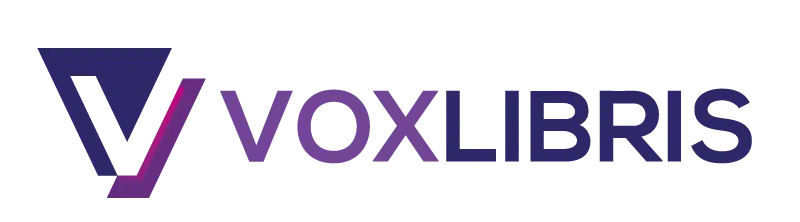Si vous êtes à la recherche d’une application de cartographie très fonctionnelle et, en plus, très amusante à utiliser, alors vous devez avoir Waze. Cette application étonnante vous permet de naviguer sur une carte très amusante où vous pouvez être guidé par commande vocale et un affichage de carte très spécifique. En outre, cette application vous permet d’avoir et de partager votre emplacement en temps réel et d’autres options qui sont très utiles.
En outre, cette application maintient toujours la carte mise à jour, montrant tout revers qui peut survenir en cours de route et vous montre des alternatives que vous pouvez prendre pour changer de route pour arriver au même endroit que vous voulez. Cependant, vous comprendrez cela tant que l’application est dans votre langue, sinon vous ne comprendrez rien. Maintenant, si votre application est dans une autre langue tant dans l’interface que dans la commande vocale, alors apprenez à la changer facilement.
A lire en complément : Monde quantique : comment le temps s'écoule-t-il ?
Plan de l'article
Que faire pour changer la langue d’affichage dans Waze ?
Habituellement, lorsque nous téléchargeons une application, elle adopte la langue qui est par défaut dans notre téléphone et à part une autre, ils le font à travers l’emplacement que notre appareil a. Cependant, si votre application Waze est dans une autre langue que la vôtre, alors ici nous allons vous apprendre comment configurer la langue de l’écran de sorte que si elle est en anglais, vous pouvez la configurer en français.
D’autre part, vous pouvez changer la langue en faisant la même procédure sur un téléphone Android et un iPhone, de même, les étapes que vous devez faire sont les suivantes :
A lire en complément : Quel forfait mobile adopter en étant en Europe ?
- Connectez-vous à l’application Waze.
- Cliquez sur l’option « Mon Waze » qui se trouve dans le coin inférieur gauche.
- Maintenant, dans la fenêtre déroulante, sélectionnez l’icône d’engrenage qui se trouve dans le coin supérieur droit qui est l’option de réglage.
- Cliquez ensuite sur l’option « Général ».
- Cliquez ensuite sur « Langue ».
- Une fois sélectionné, toutes les langues disponibles dans l’application apparaîtront et là vous devrez chercher celle que vous voulez configurer, vous n’aurez qu’à appuyer sur la langue et ensuite confirmer pour que l’application redémarre, étant configurée à la langue que vous avez établie.
Quelle est la façon de changer la langue de Waze ?
Maintenant, nous avons déjà appris comment changer la langue de l’écran de Waze, qui est la langue de l’interface, mais nous pouvons aussi changer la langue de Waze pour que lorsque nous naviguons dedans, la commande vocale nous réponde dans la langue établie. Nous savons que la voix est l’un des éléments essentiels de l’application pour éviter de regarder l’écran et que nous nous guidons uniquement en écoutant la voix de l’application.
Pour cette raison, il est important que nous puissions régler la langue de la voix du navigateur pour que nous puissions comprendre et pour changer la langue, nous devrons réaliser les étapes suivantes :
- Connectez-vous à l’application Waze.
- Cliquez ensuite sur « Mon Waze ».
- Ensuite, dans la fenêtre déroulante, sélectionnez l’option de réglage qui est représentée par l’icône d’engrenage.
- Cliquez ensuite sur « Voix et son ».
- Ensuite, cliquez sur « Voix de Waze ».
- Plus tard, sélectionnez la langue que vous voulez dans la liste des langues qui apparaîtra et de cette façon, la langue de Waze sera configurée pour que vous puissiez la comprendre.
Comment changer la voix dans l’application Waze ?
- Connectez-vous à l’application Waze.
- Cliquez ensuite sur « Mon Waze ».
- Une fois sélectionné, vous obtiendrez une fenêtre contextuelle dans laquelle vous appuierez sur l’icône de l’engrenage qui se trouve dans la partie supérieure gauche de l’écran qui vous amènera aux paramètres.
- Cliquez ensuite sur l’option « Voix et son ».
- Cliquez sur « Voix de Waze ».
- Maintenant, dans la section « Enregistreur vocal », nous allons cliquer sur l’option « Ajouter nouveau ».
- Ensuite, nous cliquons sur « Accepter » pour lui permettre d’enregistrer notre voix et dans la fenêtre qui apparaîtra, les commandes vocales que nous devons dire pour les enregistrer avec notre voix apparaîtront.
- Ensuite, il faut appuyer sur l’une des commandes vocales et, une fois celle-ci sélectionnée, il faut appuyer sur le microphone qui apparaît dans la fenêtre pop-up pour commencer à enregistrer ladite commande.
- Une fois l’enregistrement effectué, nous devons sélectionner « Enregistrer » pour que notre voix soit sauvegardée dans l’application.